Hoe u updatefout 0x8024a205 op Windows 11/10 kunt oplossen
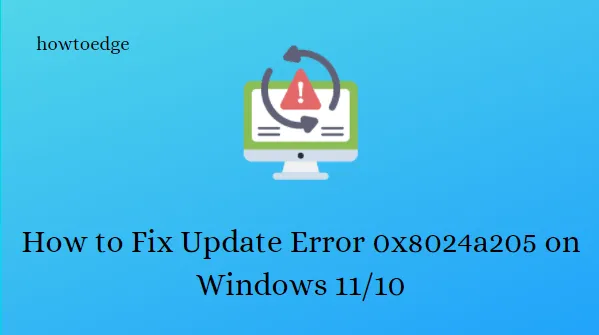
Er zijn veel meldingen geweest van gebruikers die meldden dat Windows-updatefout 0x8024a205 optreedt wanneer ze proberen het besturingssysteem op Windows 11/10 bij te werken of te upgraden. Vanwege het probleem kunnen gebruikers hun besturingssystemen niet bijwerken.
Daarom kunnen ze niet profiteren van aankomende functies en prestatieverbeteringen. Als u hetzelfde probleem ook op uw computer ondervindt, kunnen de hier vermelde methoden u helpen de updatefout 0x8024a205 op te lossen.
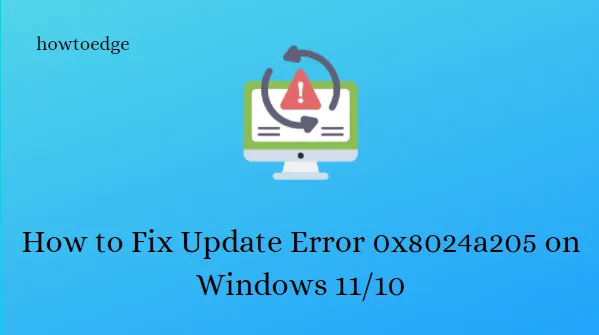
Wat veroorzaakt Windows Update-fout 0x8024a205?
Windows Update-fouten kunnen verschillende oorzaken hebben, waarvan sommige specifiek zijn voor een bepaalde update. Hoogstwaarschijnlijk is dit het gevolg van ontbrekende of beschadigde systeembestanden, incompatibele software of schadelijke programma’s. Als u de updatefout 0x8024a205 ervaart wanneer u Windows 11 probeert te installeren via Windows Update, lees dan verder en ontdek hoe u de situatie kunt oplossen.
Hoe u updatefout 0x8024a205 kunt oplossen
Hier leest u hoe u updatefout 0x8024a205 op Windows 11/10 kunt oplossen:
1. Voer de probleemoplosser voor Windows Update uit
De ingebouwde probleemoplosser voor Windows Update biedt een snelle oplossing voor verschillende problemen die verband houden met het Windows-besturingssysteem. Dit maakt de probleemoplosser een uitstekend hulpmiddel om in een dergelijke situatie uit te voeren, omdat deze de problemen automatisch kan identificeren en oplossen. Om dit te doen, volgt u deze stappen:
Voor Windows 11
- Druk op de Windows+I -toetsen om de app Instellingen te starten.
- Selecteer Systeem aan de linkerkant van het scherm.
- Scroll naar beneden en klik op het gedeelte Problemen oplossen .
- Klik daarna op Andere probleemoplossers .
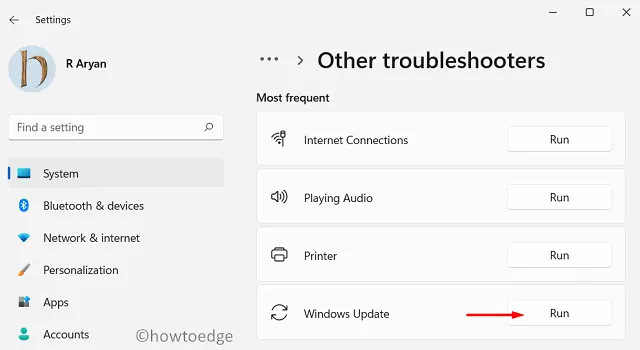
- Klik op de knop Uitvoeren naast de probleemoplosser voor Windows Update .
- Volg de instructies op het scherm om de probleemoplossingsprocedure te voltooien.
Voor Windows 10
- Klik met de rechtermuisknop op Start en selecteer Instellingen in de menulijst.
- Selecteer Update en beveiliging .
- Klik op Problemen oplossen in het linkerdeelvenster.
- Selecteer vervolgens Aanvullende probleemoplossers .
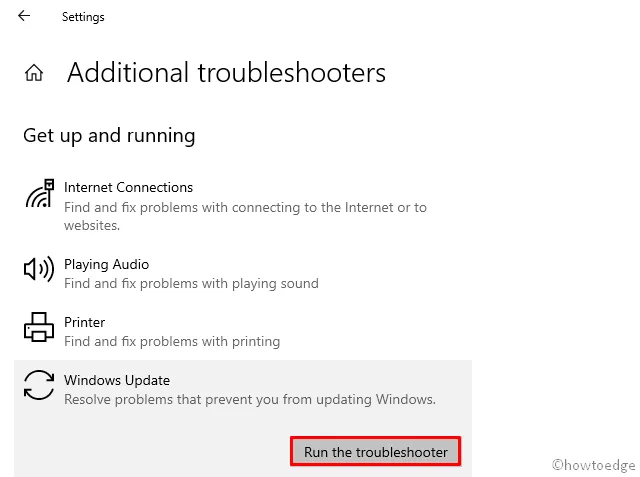
- Selecteer Windows Update en klik vervolgens op De probleemoplosser uitvoeren .
- Controleer of het probleem zich blijft voordoen nadat u dit hebt gedaan.
2. Voer een volledige scan uit
Een ander ding dat deze foutcode kan veroorzaken, zijn malware of virussen. Als u deze verwijdert, kunt u dit probleem oplossen. In dit geval raden we u aan een volledige systeemscan uit te voeren om alles weer normaal te maken:
- Klik op het menu Start en zoek naar Windows-beveiliging .
- Selecteer het relevante resultaat in de lijst die verschijnt.
- Kies Virus- en bedreigingsbescherming uit de hier vermelde opties.
- Klik op de link Scanopties om de beschikbare scanopties te bekijken.
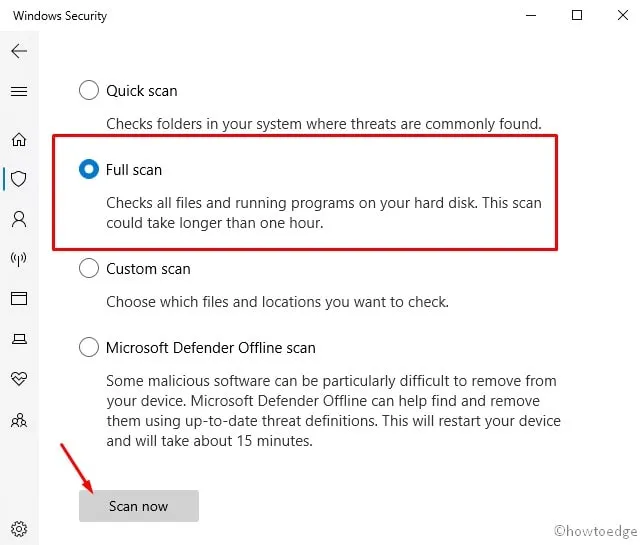
- Schakel het selectievakje Volledige scan in en klik vervolgens op Nu scannen .
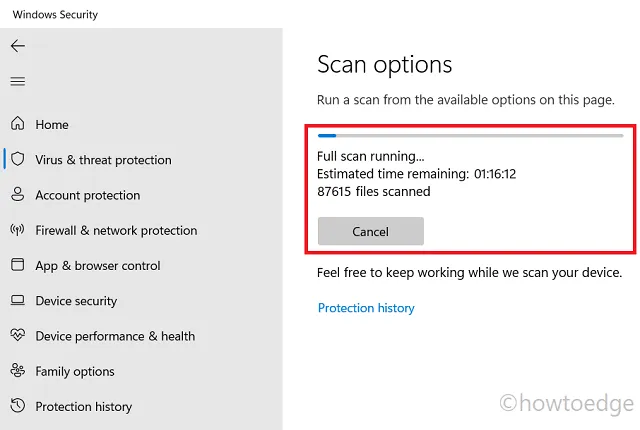
- Het duurt enkele minuten om de scan te voltooien. Wacht dus enige tijd, afhankelijk van hoeveel gegevens u hebt opgeslagen en hoe uw systeem is geconfigureerd.
3. Windows-updates stoppen en hervatten
Foutcodes bij Windows-updates worden soms veroorzaakt door kleine problemen, die kunnen worden opgelost door de update te stoppen en opnieuw te starten. Probeer het en kijk of het uw probleem oplost.
- Open de Windows-instellingen met de Windows+I- toetsen.
- Klik aan de linkerkant van de pagina op de optie Windows Update .
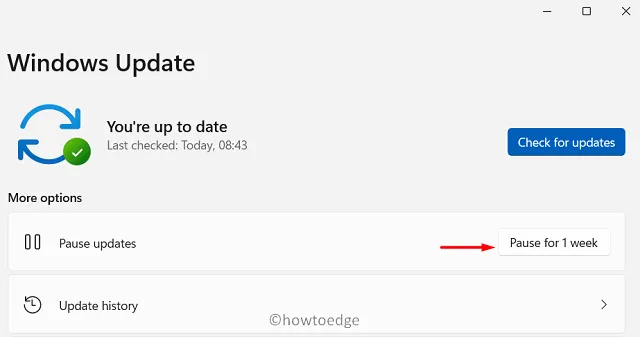
- Klik onder Meer opties op de knop Pauzeer gedurende 1 week .
- Start de computer opnieuw op om de wijzigingen door te voeren.
- Ga bij het opstarten naar Instellingen > Windows Update .
- Klik vervolgens op de knop Updates hervatten .
4. Controleer de hardwarecompatibiliteit
Volgens het rapport zullen gebruikers waarschijnlijk de Windows 11-updatefout 0x8024a205 tegenkomen wanneer ze incompatibele hardware gebruiken. De fout verhindert dat de update wordt geïnstalleerd. SSD’s bleken de oorzaak van de meeste problemen te zijn. Als alternatief kunt u ook contact opnemen met hun klantenservice.
5. Download en installeer de Windows-updates handmatig
Als geen van de bovenstaande methoden werkt, moet u de update handmatig downloaden en installeren vanuit de Microsoft Update-catalogus. Gebruik deze methode alleen als laatste redmiddel, omdat het tijdrovend kan zijn en voor veel gebruikers ingewikkeld kan lijken.
- Updatefout 0x800f080a oplossen in Windows 11/10
- Updatefout 0x8009001d oplossen op Windows 10



Geef een reactie